电脑上字体大小怎么调 电脑屏幕字体大小调节方法
更新时间:2023-11-25 15:07:42作者:jiang
电脑上字体大小怎么调,当我们使用电脑时,有时候会发现字体大小不太合适,要么太小看不清,要么太大占用屏幕空间,如何调节电脑屏幕上的字体大小呢?电脑上字体大小的调节方法是很简单的。我们可以通过一些简单的操作来调整字体的大小,以更好地适应我们的阅读习惯和视力需求。接下来就让我们一起来了解一下电脑上字体大小的调节方法吧。
操作方法:
1.首先,打开电脑。点击右键,就会出现一个对话框,在最下面有个个性化,单击‘个性化’去进行设置。
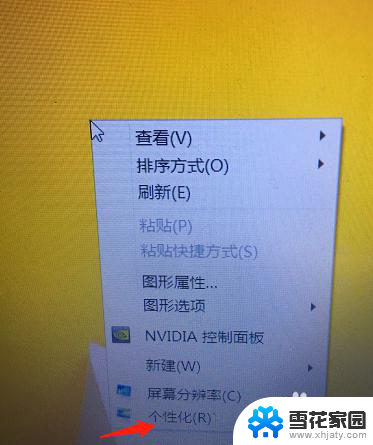
2.第二步进入了个性化设置后,可以看到左上角有个控制面板主页,点击进去。也可以从开始-控制面板里面进去,都是一样的。
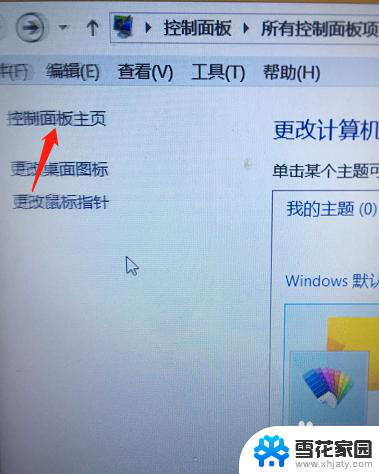
3.第三步,进入了控制面板后,就可以对计算机进行设置,找到字体的选项,然后点击进去。
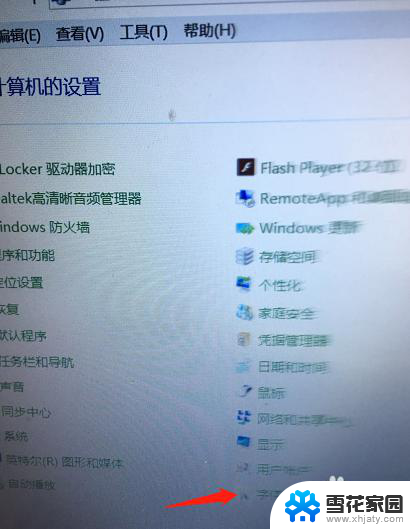
4.第四步就可以开始设置字体了,我们主要是想调节字体的大小,所以要选择更改字体大小来调整。
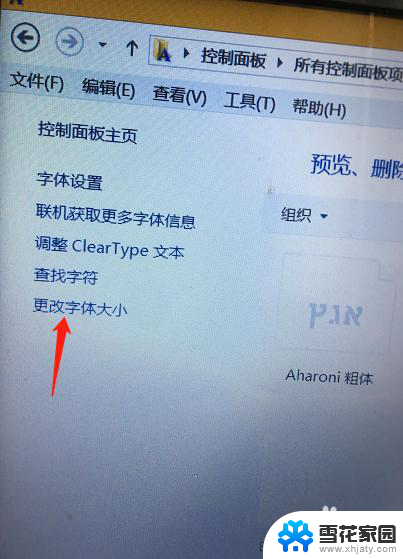
5.第五步,更改字体大小后。选择更改所有项目的大小,然后选择中等或者自定义大小的选项抖可以,根据自己的需要要定吧。
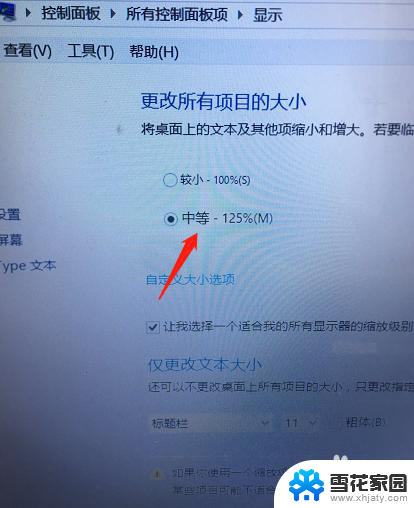
6.最后,选择好了字体的大小后,点击右下面的应用,这样就修改成功了。其实还有一个快捷键也是看修改的,直接同时按下Ctrl+上翻建然后用鼠标来调节大小。是不是更方便呢。
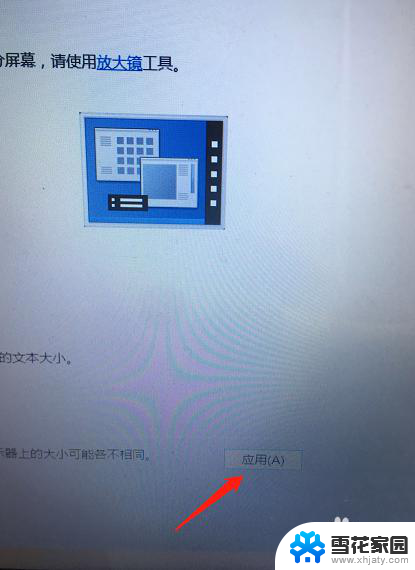
以上就是调整电脑上字体大小的全部内容,如果你遇到相同的情况,请参照本文的方法进行处理,希望对大家有所帮助。
电脑上字体大小怎么调 电脑屏幕字体大小调节方法相关教程
-
 电脑字体大小怎么设置方法 电脑屏幕字体怎么调整大小
电脑字体大小怎么设置方法 电脑屏幕字体怎么调整大小2024-02-21
-
 如何增大电脑字体大小 电脑屏幕字体大小调节技巧
如何增大电脑字体大小 电脑屏幕字体大小调节技巧2024-03-12
-
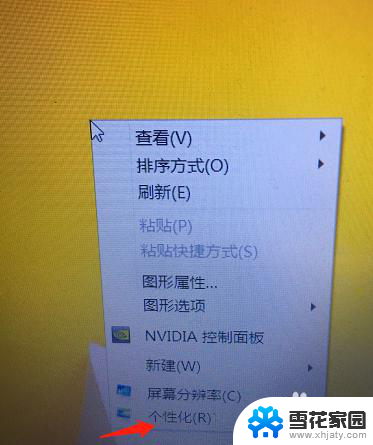 电脑上如何调节字体大小 电脑屏幕字体调整技巧
电脑上如何调节字体大小 电脑屏幕字体调整技巧2024-04-13
-
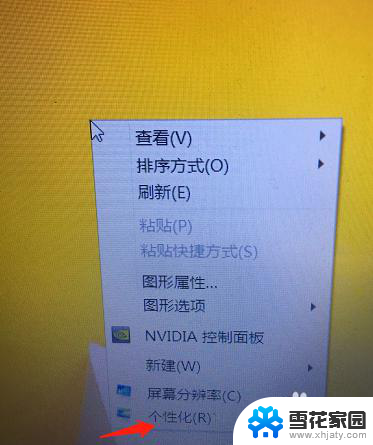 电脑屏幕的字怎么调大小 如何改变电脑屏幕上的字体大小
电脑屏幕的字怎么调大小 如何改变电脑屏幕上的字体大小2024-02-08
- 如何把字体调小 如何调整电脑屏幕上的字体大小
- 电脑桌面显示字体大小调整 调整电脑屏幕字体的方法
- 电脑屏幕字太大怎么调小 电脑显示字体调整方法
- 电脑里字体大小怎么调 电脑如何调整字体大小设置
- 华为怎么调整字体大小 华为手机字体大小调整方法
- 电脑微信如何调整字体大小 电脑微信字体大小设置步骤
- 电脑微信设置文件保存位置 微信电脑版文件保存位置设置方法
- 增值税开票软件怎么改开票人 增值税开票系统开票人修改方法
- 网格对齐选项怎么取消 网格对齐选项在哪里取消
- 电脑桌面声音的图标没了 怎么办 电脑音量调节器不见了怎么办
- 键盘中win是那个键 电脑键盘win键在哪个位置
- 电脑如何连接隐藏的wifi网络 电脑如何连接隐藏的无线WiFi信号
电脑教程推荐